彻底关闭Antimalware Service Executable(windows defender)
windows+R输入gpedit.msc进入组策略编辑器:
家庭版需进行一些配置才具有组策略编辑器,参考博文:
Windows10 家庭版添加

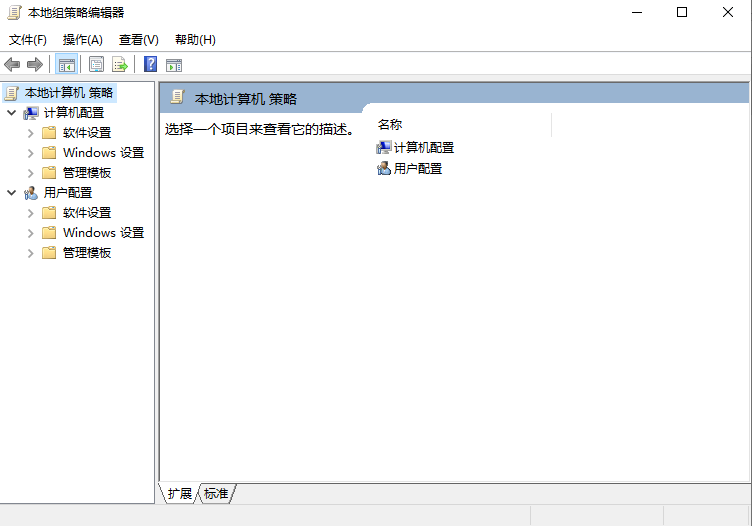
展开计算机配置目录下的管理模块,找到windows组件:
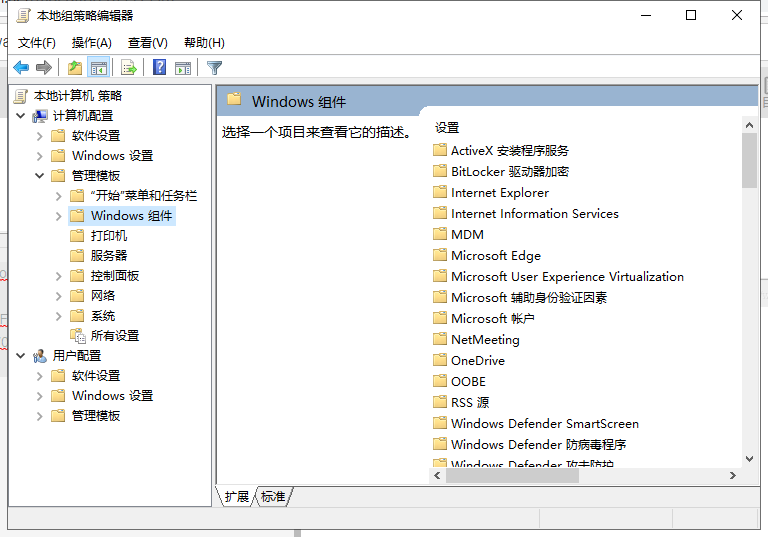
找到该组件下的windows防病毒权限并展开:

找到关闭windows Defender防病毒程序,双击设置为已启用并应用确定:

这样,再打开任务管理器查看,发现该服务已经关闭,原本CPU占用率40%甚至60%,在关闭该服务的情况下瞬间减压,仅有10%:
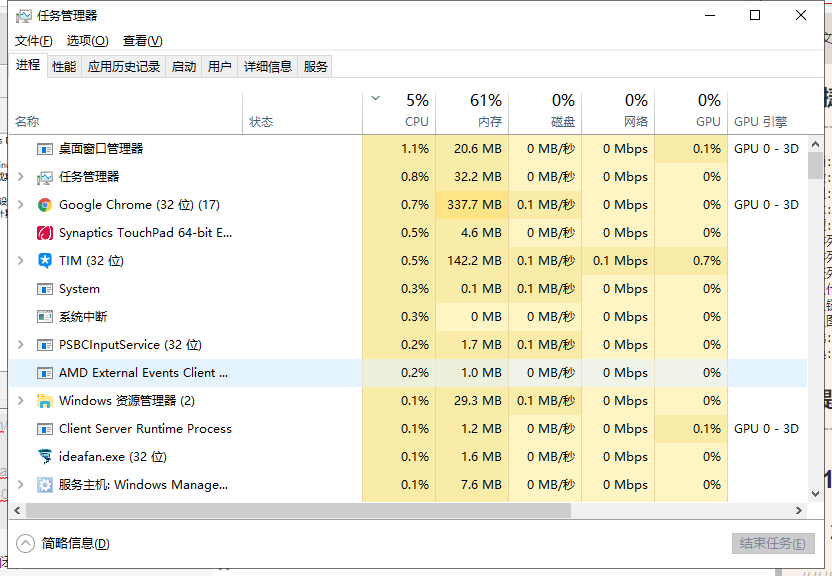
该设置过程可能会涉及到权限问题,没有涉及接下来的就可以不看了,这里再讲解一下如果进行windows Defender权限设置:
windows+R输入regedit进入注册表编辑器:
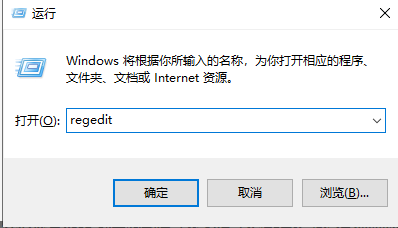
定位到\HKEY_LOCAL_MACHINE\SOFTWARE\Microsoft\Windows Defender:
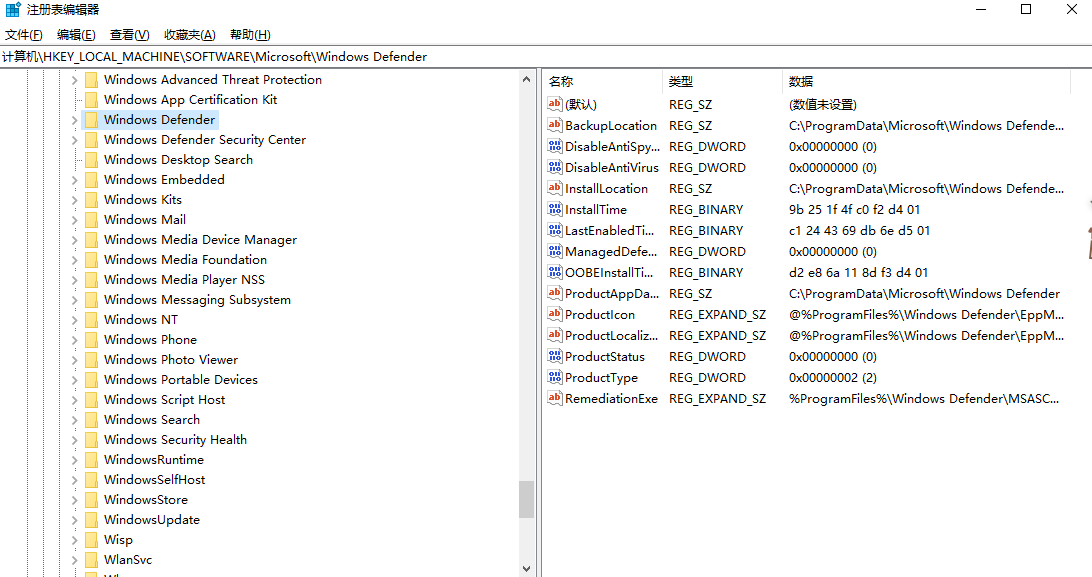
右击选择权限进入高级设置:

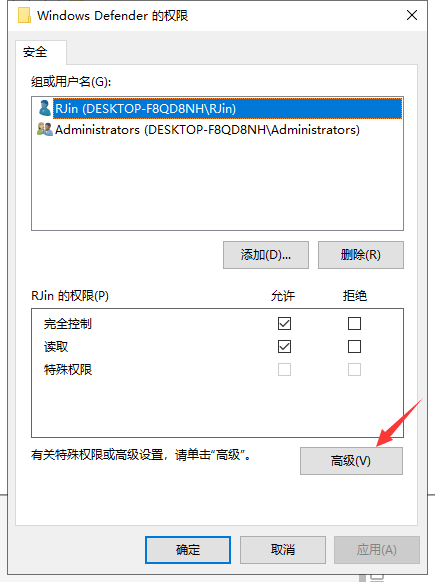

这里由于我已经设置过,上方的所有者已经变成了我的本地用户,如果没有设置应该是System。
点击更改:
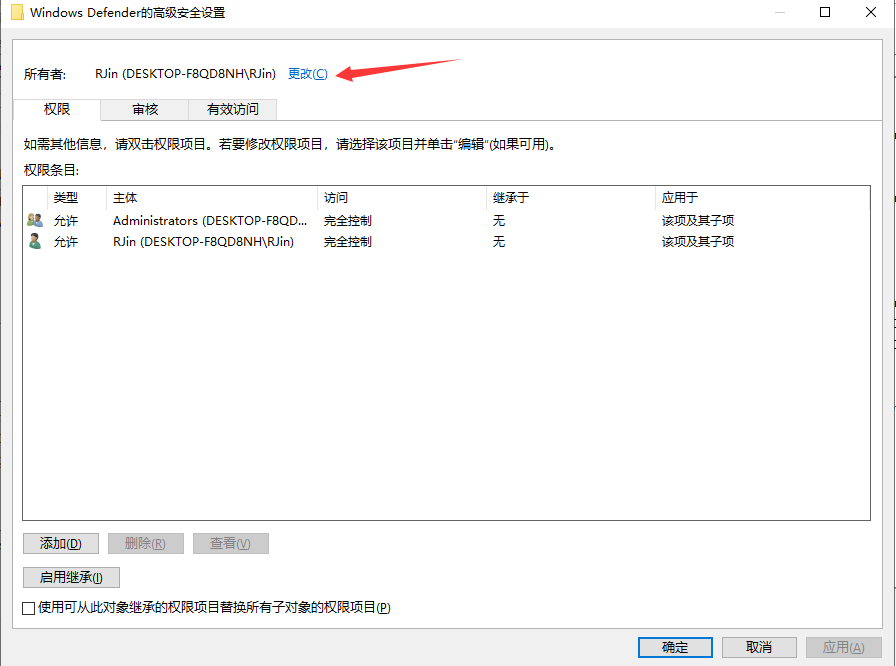
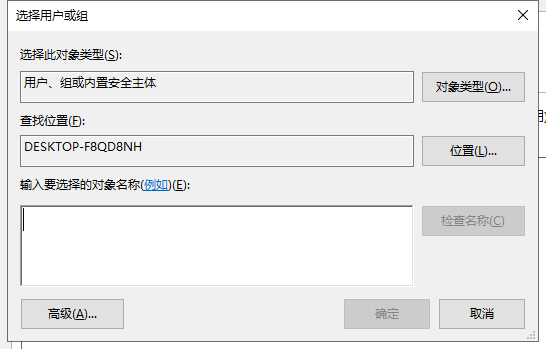
在输入要选择的对象名称中输入自己的电脑用户名,即自己个人使用的用户名,比如我的是DESKTOP-F8QD8NH\RJin;只要输入一个Rjin,点击检查名称即可,点击确定:

所有者已经变成了我们自己的个人用户名,再点击添加,然后选择主体:
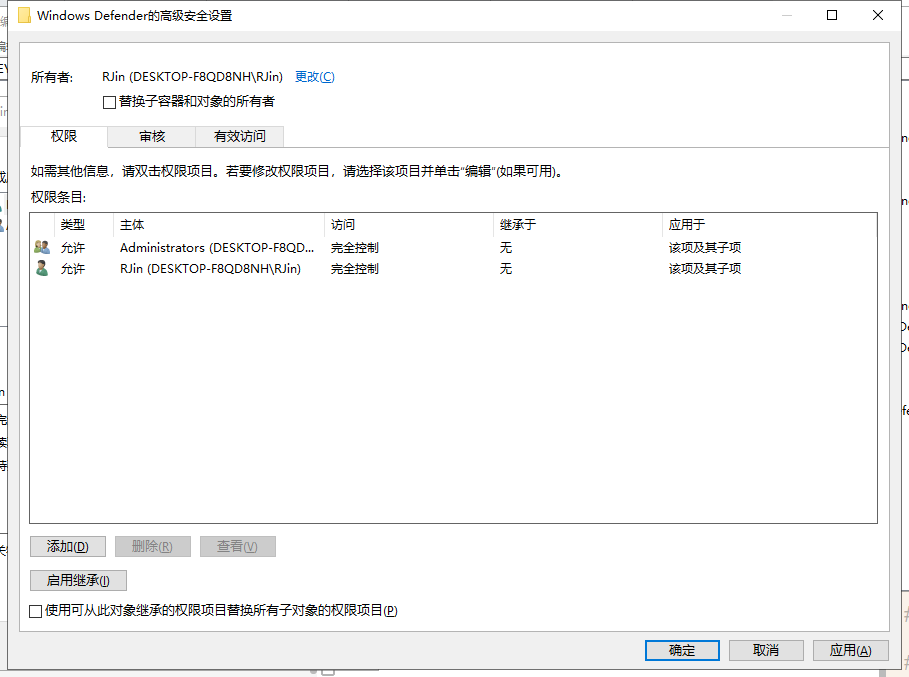
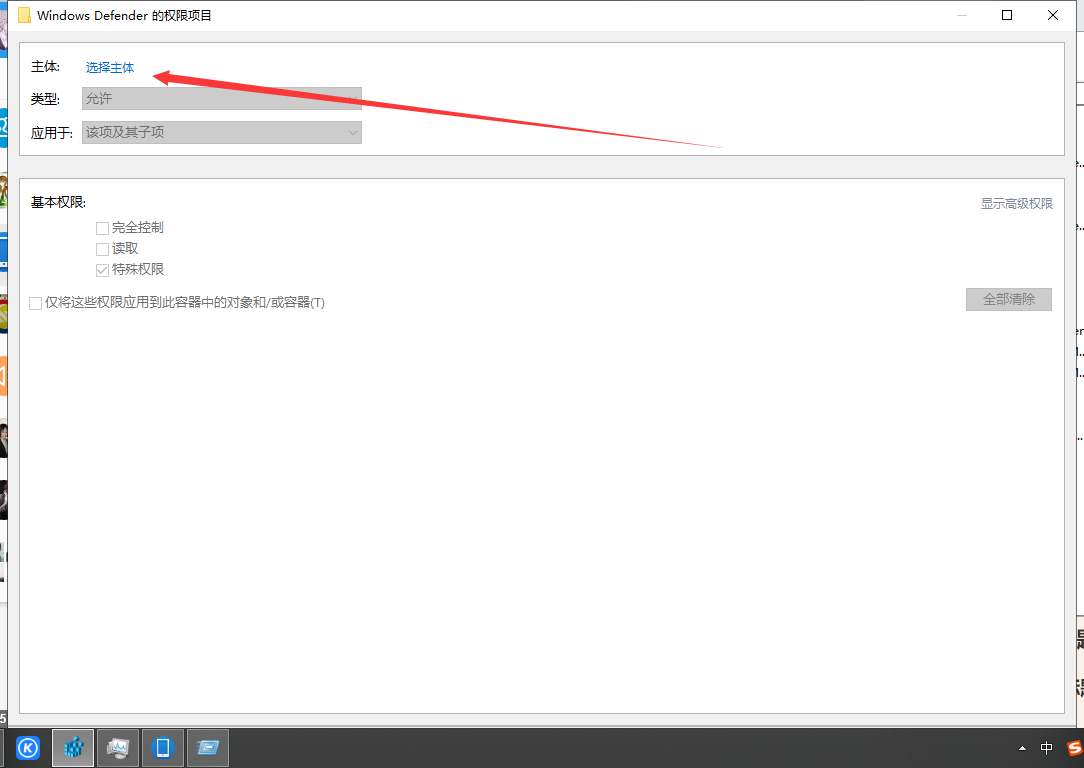

同样的输入我们的个人用户名,点击确定。
设置基本权限为完全控制:
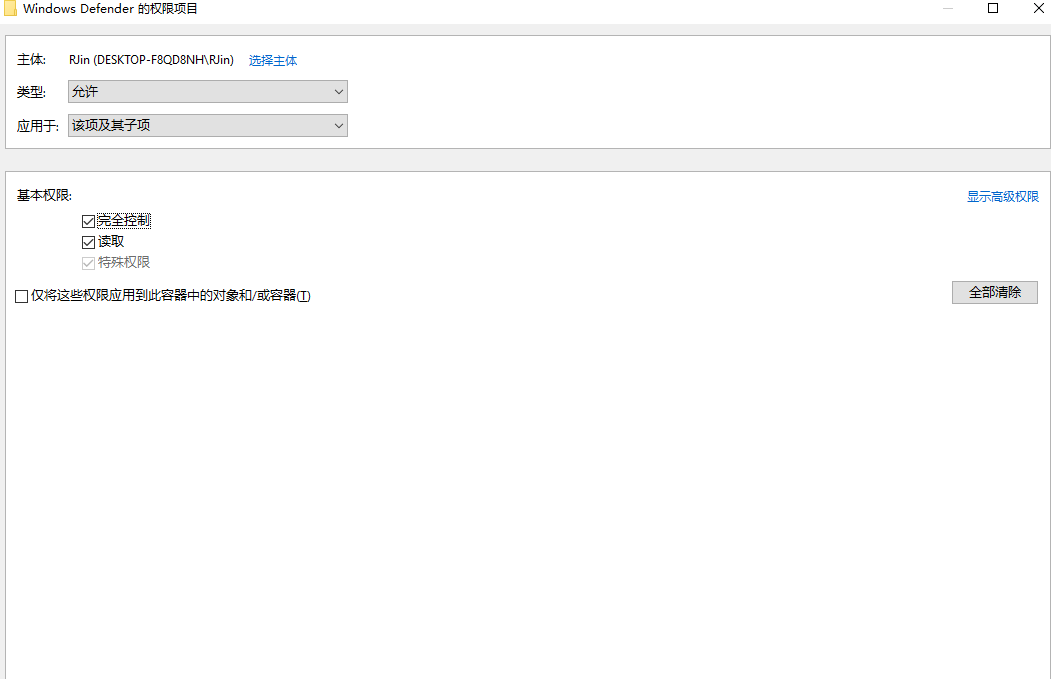
点击确定,权限条目中就会出现我们的个人用户,并且具有完全控制的权限:
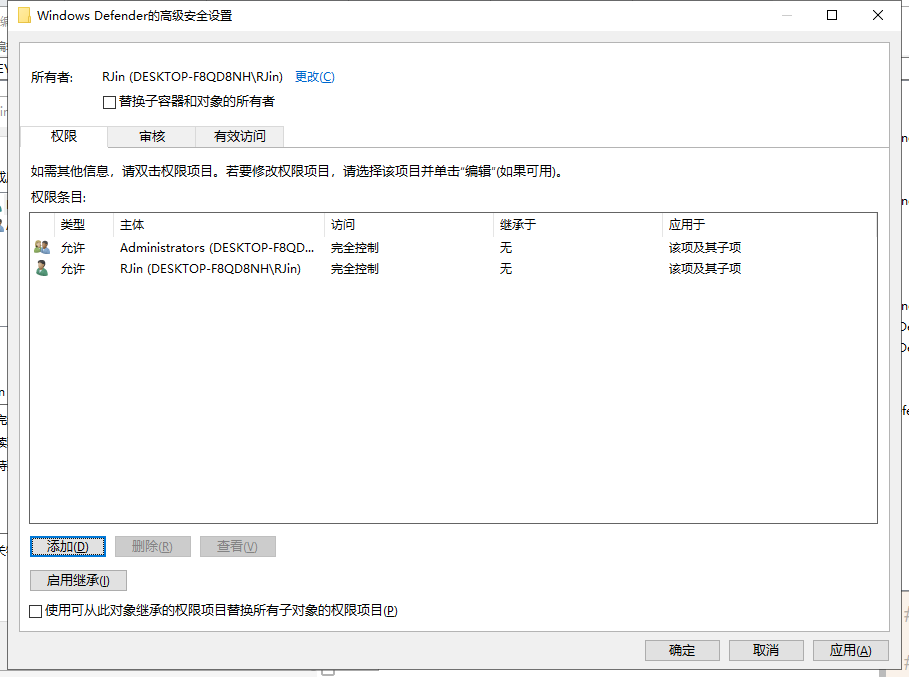
(资源库 www.zyku.net)
原文链接:https://blog.csdn.net/weixin_43303530/article/details/103343367
上一篇:windows服务器中检测PHP SSL是否开启以及开启SSL的方法
栏 目:Windows
本文标题:彻底关闭Antimalware Service Executable(windows defender)
本文地址:https://www.zyku.net/win/2232.html
您可能感兴趣的文章
- 06-16windows服务器中检测PHP SSL是否开启以及开启SSL的方
- 06-15Windows Server 2016系统优化打造个人家用系统
- 06-15Windows Server 2016 禁止系统自动更新的方法
- 05-25windows modules installer worker是什么? 可以删除吗
- 03-23Windows ping TCP端口工具之tcping
- 03-19Windows Server 2012 R2安装Windows8.1-KB2919355补
- 03-17Windows 安装并配置 MySQL 5.6/5.7
- 02-06Windows下MySQL-5.7.32安装与配置方法
- 09-09sql server windows nt 64bit 内存占用过高解决办法
- 06-03WIN10系统提示windows sockets启动失败的解决方法
- 03-30Windows10性能优化总结
- 03-30Windows下IIS安装SSL证书并自动续期
- 11-05Windows Server 2012启用或关闭Internet Explorer增强
- 11-02Windows Process Activation Service (WAS) 服务无法
- 04-26Windows server 2012 安装完不显示桌面只显示命令行的
- 12-09如何卸载删除windows服务
- 10-18Windows Server 2008 r2服务器上安装SQL Server 2008
- 09-11Windows服务器下重启Tomcat服务步骤
- 08-09Windows远程桌面使用Xrdp连接Ubuntu实现可视化远程连
- 06-22Windows10系统隐藏左下角搜索框的方法

最近更新
阅读排行
猜你喜欢
- 02-16vivo手机数据互传操作方法
- 10-23苹果13如何取消定位服务
- 10-17爱奇艺定向流量包怎么退
- 04-14魅族18pro刷新率设置方法
- 09-18哔哩哔哩轻视频主页开启方法介绍
- 08-08火车头采集器fiddler 获取cookie的简
- 09-15央视频全运会开幕式直播预约方法介绍
- 12-03taio缓存清理步骤介绍
- 02-19WordPress新添加的文章ID不连续的解决
- 01-25PyQt5实现将Matplotlib图像嵌入到Scol


